如何在ExceL电子表格里输入多位数字而不变
excel表格录入超过18位数字的方法

excel表格录入超过18位数字的方法
excel表格录入超过18位数字的方法:
录入超过18位数步骤1:举例来说,要在表格中输入:130612************的身份证号,普通输入效果如下图所示。
首先是变成了科学计数法,并且最后3位变成了0。
录入超过18位数步骤3:这样,再输入身份证号或超长数字就会被以文本形式储存。
录入超过18位数步骤4:可以在输入前先输入一个英文状态的单引号,再输入。
录入超过18位数步骤5:可以在身份证或超长数字适当位置输入空格,这样就变成了文本,不会出现上述问题。
并且还方便区分信息段,如手机号码段或身份证出生年月。
excel表格打字不显示

竭诚为您提供优质文档/双击可除excel表格打字不显示篇一:excel表中不能插入特殊符号及符号栏不可用excel表中不能插入特殊符号及符号栏不可用方法一:word、excel20xx符号栏无法使用的解决方法,特殊符合也一样适应,你试试看,1.按[开始]菜单上的[运行],输入cmd,按[确定]2.输入cdc:\programfiles\microsoftoffice\office11\addins完成后按[enter]键3.输入regsvr32/usyminput.dll完成后再按下[enter]键4.输入regsvr32syminput.dll完成后再按下[enter]键5.重启或注销一下方法二:使用excel的时候,点“插入特殊符号”没有反应,无法插入特殊符号。
点“插入”-“特殊符号”,电脑没有任何反应。
在符号栏中插入符号也是,无法插入符号。
但“插入”-“符号”则能正常使用。
即使重新安装oFFice也无法解决。
出现这个问题,是因为符号表组件损毁或没有加载,解决办法如下:一、特殊符号:特殊符号栏是加载项officesymbol.connect加载后才有的。
而系统误操作、和其他的软件冲突或根本就没加载上都可引起的无特殊符号栏,另外这个officesymbol.connect是隐藏的加载项,所以要用命令的形式重新加载。
在Vbe的状态下,调出视图-》立即窗口,然后输入addins("officesymbol.connect").conne ct=true再回车就ok了!如果加载多了,起可能出现多于的特殊符号栏。
消除的办法是addins("officesymbol.connect").connect=False(备注:上面的两个命令是显示和隐藏“特殊符号”这个功能的)另外值得关注的是有些软件无法正常的使用也和这个加载项有关。
一般是word,因为许多软件都调用word。
Excel 如何控制位数
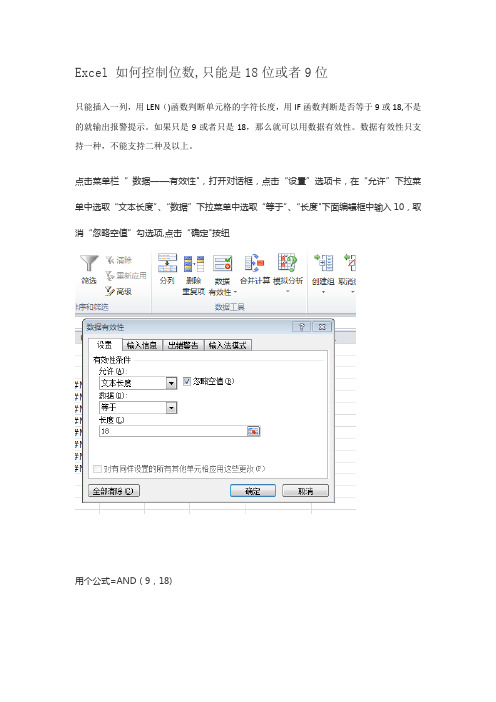
Excel 如何控制位数,只能是18位或者9位只能插入一列,用LEN()函数判断单元格的字符长度,用IF函数判断是否等于9或18,不是的就输出报警提示。
如果只是9或者只是18,那么就可以用数据有效性。
数据有效性只支持一种,不能支持二种及以上。
点击菜单栏“数据——有效性",打开对话框,点击“设置”选项卡,在“允许”下拉菜单中选取“文本长度”、“数据”下拉菜单中选取“等于”、“长度"下面编辑框中输入10,取消“忽略空值”勾选项,点击“确定"按纽用个公式=AND(9,18)可以用数据有效性,限制只接受9位或者18位的文本,但是,这个限制只针对于单元格手工输入,并不能限制人家copy过来,所以我建议除了用数据有效性进行限制外,可以在旁边用条件格式设置非9位或者18位的显示刺眼一点的颜色,比如大红,或者用公式在旁边显示一段警告语,举例如下:=IF(OR(LEN(A1)=9,LEN(A1)=18,A1=”"),”","位数错误")[求助] 如何设定单元格只能输入11位数字且不重复?现在有一表格需输入手机号码,请问如何设定单元格只能输入11位手机号码且不跟前面已输入的手机号重复?我只会用数据有效性做出只能输入11位或者不跟前面单元格重复,但是两个同时限制如何使用呢?两个条件合在一起:=(countif(A:A,a1)=1)*(len(a1)=11)更进一步设置,必须输入11位数字,且开头不为0(手机号码嘛):=(COUNTIF(A:A,A1)=1)*(LEN(N(A1))=11)=AND(COUNTIF(A:A,A2)=1,LEN(A2)=11)数据有效性自定义=AND(LEN(A1)=11,COUNTIF($A$1:$A$20,A1)<2)。
Excel如何快速输入固定数据
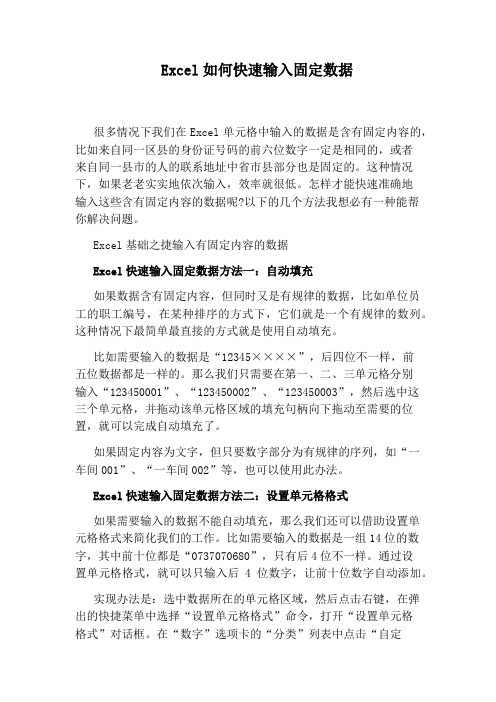
Excel如何快速输入固定数据很多情况下我们在Excel单元格中输入的数据是含有固定内容的,比如来自同一区县的身份证号码的前六位数字一定是相同的,或者来自同一县市的人的联系地址中省市县部分也是固定的。
这种情况下,如果老老实实地依次输入,效率就很低。
怎样才能快速准确地输入这些含有固定内容的数据呢?以下的几个方法我想必有一种能帮你解决问题。
Excel基础之捷输入有固定内容的数据Excel快速输入固定数据方法一:自动填充如果数据含有固定内容,但同时又是有规律的数据,比如单位员工的职工编号,在某种排序的方式下,它们就是一个有规律的数列。
这种情况下最简单最直接的方式就是使用自动填充。
比如需要输入的数据是“12345××××”,后四位不一样,前五位数据都是一样的。
那么我们只需要在第一、二、三单元格分别输入“123450001”、“123450002”、“123450003”,然后选中这三个单元格,并拖动该单元格区域的填充句柄向下拖动至需要的位置,就可以完成自动填充了。
如果固定内容为文字,但只要数字部分为有规律的序列,如“一车间001”、“一车间002”等,也可以使用此办法。
Excel快速输入固定数据方法二:设置单元格格式如果需要输入的数据不能自动填充,那么我们还可以借助设置单元格格式来简化我们的工作。
比如需要输入的数据是一组14位的数字,其中前十位都是“0737070680”,只有后4位不一样。
通过设置单元格格式,就可以只输入后4位数字,让前十位数字自动添加。
实现办法是:选中数据所在的单元格区域,然后点击右键,在弹出的快捷菜单中选择“设置单元格格式”命令,打开“设置单元格格式”对话框。
在“数字”选项卡的“分类”列表中点击“自定义”,然后在右侧的“类型”输入框中输入“0737070680000#”(不含引号),也就是说输入前面共同的部分,后四位中前三位输入“0”,第四位输入“#”。
电子表格中多位数字的自动填充

一、大于十一位小于二十位数字填充
(1)选中单元格,如B1后,单击菜单“格式(0)”;
(2)选项中“单元格(E)”;
(3)单击“数字”标签;
(4)在左边的“分类(C)”选中“自定义”命令;
(5)在右边的“类型(T)”处输入“0”(说明:有几位数就输入几个0,如上面的样例图中有16位数,则输入“0000000000000000”);
(6)在单元格B1处输入16位的数字,如0123456789123456(说明:不足16位时,系统自动会在数字前加0来补足16位);
(7)确定填充序列的单元格范围,如B1:B8;
(8)单击“编辑”——“填充”——“序列”进行设置即可完成
二、任意多位数学填充
=2010&""&11106&TEXT(ROW(A1),"000") ="41410200908154"&text(Row(),"000") ="1105023131"&text(Row(A1), "0000") ="1105023131"&text(Row(A1), "0000")。
Excel数据输入和编辑技巧
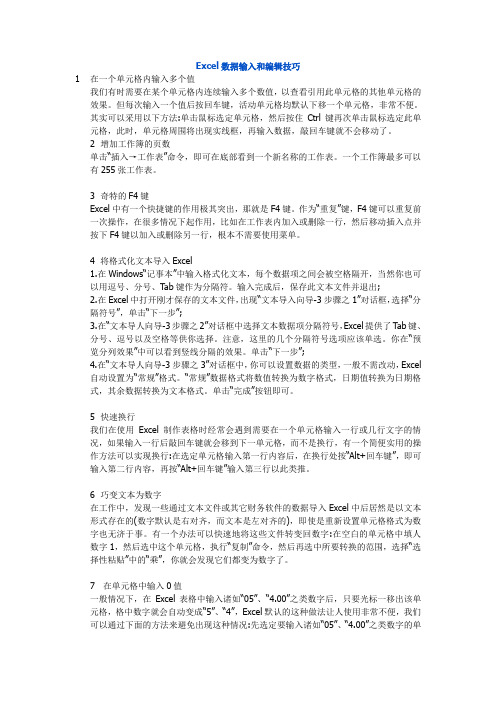
Excel数据输入和编辑技巧1在一个单元格内输入多个值我们有时需要在某个单元格内连续输入多个数值,以查看引用此单元格的其他单元格的效果。
但每次输入一个值后按回车键,活动单元格均默认下移一个单元格,非常不便。
其实可以采用以下方法:单击鼠标选定单元格,然后按住Ctrl键再次单击鼠标选定此单元格,此时,单元格周围将出现实线框,再输入数据,敲回车键就不会移动了。
2 增加工作簿的页数单击“插入→工作表”命令,即可在底部看到一个新名称的工作表。
一个工作簿最多可以有255张工作表。
3 奇特的F4键Excel中有一个快捷键的作用极其突出,那就是F4键。
作为“重复”键,F4键可以重复前一次操作,在很多情况下起作用,比如在工作表内加入或删除一行,然后移动插入点并按下F4键以加入或删除另一行,根本不需要使用菜单。
4 将格式化文本导入Excel1.在Windows“记事本”中输入格式化文本,每个数据项之间会被空格隔开,当然你也可以用逗号、分号、T ab键作为分隔符。
输入完成后,保存此文本文件并退出;2.在Excel中打开刚才保存的文本文件,出现“文本导入向导-3步骤之1”对话框,选择“分隔符号”,单击“下一步”;3.在“文本导人向导-3步骤之2”对话框中选择文本数据项分隔符号,Excel提供了T ab键、分号、逗号以及空格等供你选择。
注意,这里的几个分隔符号选项应该单选。
你在“预览分列效果”中可以看到竖线分隔的效果。
单击“下一步”;4.在“文本导人向导-3步骤之3”对话框中,你可以设置数据的类型,一般不需改动,Excel自动设置为“常规”格式。
“常规”数据格式将数值转换为数字格式,日期值转换为日期格式,其余数据转换为文本格式。
单击“完成”按钮即可。
5 快速换行我们在使用Excel制作表格时经常会遇到需要在一个单元格输入一行或几行文字的情况,如果输入一行后敲回车键就会移到下一单元格,而不是换行,有一个简便实用的操作方法可以实现换行:在选定单元格输入第一行内容后,在换行处按“Alt+回车键”,即可输入第二行内容,再按“Alt+回车键”输入第三行以此类推。
如何在Excel中快速输入有规则的数据

面旳措施迅速旳输入数据。一、内嵌序列法。假如你经常需要输入某些有规律旳序列文本,如数字(1、2……)、日期(1日、2日……)等,能够利用EX
CEL内嵌旳序列来实现其迅速输入:先在需要输入序列文本旳第1、第2两个单元格中输入该文本旳前两个元素(如"甲、乙")。同步选中上述两个单元格
,将鼠标移至第2个单元格旳右下角成细十字线状时,按住右键向后(或向下)拖拉至该序列旳最终一种单元格,松开右键序列"选项,则该序列(2、4、8、16……)及其"单元格格式"分别输入相应旳单元格中(假如选"等差序列",则输入2、4、6、8…
…)。
精心公布,谢谢阅读收藏,谢谢!
,将鼠标移至第2个单元格旳右下角成细十字线状时(我们一般称其为"填充柄"),按住鼠标左键向后(或向下)拖拉至需要填入该序列旳最终一种单元格后
,松开左键,则该序列旳后续元素(如"丙、丁、戊……")依序自动填入相应旳单元格中。二、右键拖拉法。有时需要输入某些不是成自然递增旳数值(如等
比序列:2、4、8……),我们能够用右键拖拉旳措施来完毕:先在第1、第2两个单元格中输入该序列旳前两个数值(2、4)。同步选中上述两个单元格
EXCEL中较长数字的自动填充

EXCEL中较长数字的自动填充
用EXCEL处理学生学籍号的时候,位数太高而不能被EXCEL正确识别,超过15位的数字,不管在第15位以后输入什么数字,都会被识别为“0”。
当把单元格格式改为“文本”后,可以输入任意长的数字,但是又不能用填充柄填充!!针对此问题,向大家分享一个解决此问题的办法,就是先分段输入数值,然后再合并到一起来达到目的。
例如:20位数字的自动填充。
填充内容:13018110100508040001-13018110100508041000
1、填充之前,先确定要填充数据变量的位数,以上面一组数为例,变量是0001-1000,位数是4位。
2、首先填充变量部分数值,比如在A1 单元格输入0001,一直填充到1000。
(输入0开头的数字,先在单元格输入英文单引号,再输入0开头的数字就行了!)
3、【关键】在B1单元格输入公式【=1301811010050804&A1】,回车。
这时候在B1单元格中会出现完整的数据:13018110100508040001,然后用第二条的方法,填充该列。
4、选中已经填充好的全部数据,而不是直接单击列标选中。
复制,在C1单元格直接点右键,选择“选择性粘贴”,在弹出的对话框中选中“数值”,点击确定即可。
则C列的数据就是我们想要的最终结果。
上面的方法是将长数据分成两段分别填充实现的,如果长数值前面部分还有变量,那一样可以分成多段来填充,举例公式为【=A1&B1&C1&D1……】。
excel中批量调整数字的方法

在Excel中批量调整数字的方法可以有多种,下面我将为你介绍一种简单易行的方法,具体步骤如下:
方法一:使用数据验证功能
1. 在Excel表格中选中需要调整数字的区域。
2. 点击菜单栏中的“数据”,找到“数据验证”选项。
3. 在数据验证窗口中选择“允许”为“自定义”,公式为“=1000<>$A$1<5000”,其中$A$1可以调整为需要调整的数值范围。
4. 点击确定即可完成批量调整数字。
方法二:使用VLOOKUP函数
1. 在需要调整数字的单元格中输入目标数值,例如500。
2. 在另一列中输入需要调整的数值范围,例如300-700。
3. 在第三列单元格中输入VLOOKUP函数,公式为=VLOOKUP($A$2,$B$2:$C$3,2,FALSE),其中$A$2可以调整为需要调整的数值范围,$B$2:$C$3为需要查找的范围,2表示需要返回第二列的值,FALSE表示精确查找。
4. 将第三列单元格中的公式向下填充,即可完成批量调整数字。
以上两种方法均可以在Excel中批量调整数字,使用数据验证功能的方法操作简单方便,适用于数据范围较小的情况;而使用VLOOKUP函数的方法适用于数据范围较大,需要进行批量调整的情况。
注意事项:
在批量调整数字时,需要注意数据的准确性和规范性,避免出现错误或异常情况。
另外,如果需要调整的数字较多,也可以考虑使用宏或VBA编程来实现批量调整。
这种方法需要一定的编程基础和Excel操作经验,可以根据实际情况选择使用。
总之,在Excel中批量调整数字的方法有很多种,可以根据实际情况选择适合自己的方法,以达到快速、准确、高效地完成数据调整的目的。
excel中数字输入方法

excel中数字输入方法Excel是一款功能强大的电子表格软件,广泛应用于数据分析、统计和管理。
在Excel中,数字的输入方法有多种方式,包括手动输入、复制粘贴和公式计算等。
以下是对这些输入方法的详细描述:1. 手动输入:在Excel中输入数字最常见的方式是通过键盘手动输入。
在选定的单元格中,直接键入想要输入的数字,然后按下回车键即可完成输入。
如果要输入小数,可以使用小数点来分隔整数和小数部分。
2. 复制粘贴:如果已有数字数据存在于其他Excel表格或其他软件中,可以使用复制粘贴功能快速将其导入到目标单元格中。
首先,选择要复制的数字数据,然后按下Ctrl+C进行复制。
接下来,在目标单元格中选中要粘贴的位置,再按下Ctrl+V进行粘贴。
3. 公式计算:Excel提供了丰富的数学函数和运算符,可以用来进行数字计算和统计分析。
通过在单元格中利用这些公式和函数,可以实现数字的自动计算和更新。
例如,使用SUM函数可以计算一列或一个区域中数字的总和;利用AVERAGE函数可以计算数字的平均值等。
除了上述方法,Excel还提供了其他便利的功能,如填充数列、自动填充、自动计算等,以帮助用户更高效地进行数字输入和计算。
需要注意的是,在Excel中输入数字时,还应注意以下事项:- 小数点的正确使用:小数点应放置在正确位置,以确保精确性。
- 数字格式:可以选择合适的数字格式,如货币、百分数、科学计数法等,以满足数据的显示要求。
- 数字校验:可以设置数据有效性来限制输入的数字范围,避免错误数据的输入。
Excel中的数字输入方法多种多样,从手动输入到公式计算,都能有效地满足不同的数据处理需求。
熟练掌握这些方法,将能更高效地利用Excel进行数据处理和分析。
Excel中进行设置只能输入固定位数数字的方法

Excel中进行设置只能输入固定位数数字的方法
身份证的输入只能输入固定位数,这就需要我们在编辑表格时对其进行设置,这样可以帮助我们准确无误的输入数据。
今天,店铺就教大家在Excel中进行设置只能输入固定位数数字的方法。
Excel中进行设置只能输入固定位数数字的步骤
打开工作表格,选中A列。
依次单击【数据】-【数据工具】-【数据有效性】的下拉菜单中的“数据有效性”选项。
弹出【数据有效性】对话框。
在【设置】选项卡中:【允许】选择“文本长度”;【数据】选择“等于”;【长度】输入“18”。
【出错警告】选项卡中:【样式】选择“停止”;【错误信息】输入“身份证为18位”,单击【确定】按钮。
返回到工作表中,表格中只能输入18位数字,低于或者高于都会弹出提示信息框。
excel单元格中输入超过15位的数字怎么办
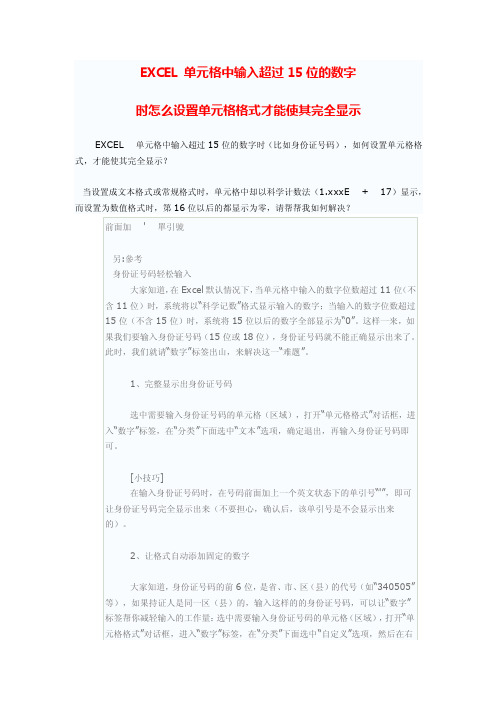
EXCEL 单元格中输入超过15位的数字时怎么设置单元格格式才能使其完全显示EXCEL 单元格中输入超过15位的数字时(比如身份证号码),如何设置单元格格式,才能使其完全显示?当设置成文本格式或常规格式时,单元格中却以科学计数法(1.xxxE + 17)显示,而设置为数值格式时,第16位以后的都显示为零,请帮帮我如何解决?标签:杂谈1. 问:WORD 里边怎样设置每页不同的页眉?如何使不同的章节显示的页眉不同?答:分节,每节可以设置不同的页眉。
文件――页面设置――版式――页眉和页脚――首页不同。
2. 问:请问word 中怎样让每一章用不同的页眉?怎么我现在只能用一个页眉,一改就全部改了?答:在插入分隔符里,选插入分节符,可以选连续的那个,然后下一页改页眉前,按一下“同前”钮,再做的改动就不影响前面的了。
简言之,分节符使得它们独立了。
这个工具栏上的“同前”按钮就显示在工具栏上,不过是图标的形式,把光标移到上面就显示出”同前“两个字来。
3. 问:如何合并两个WORD 文档,不同的页眉需要先写两个文件,然后合并,如何做?答:页眉设置中,选择奇偶页不同与前不同等选项。
4. 问:WORD 编辑页眉设置,如何实现奇偶页不同比如:单页浙江大学学位论文,这一个容易设;双页:(每章标题),这一个有什么技巧啊?答:插入节分隔符,与前节设置相同去掉,再设置奇偶页不同。
5. 问:怎样使WORD 文档只有第一页没有页眉,页脚?答:页面设置-页眉和页脚,选首页不同,然后选中首页页眉中的小箭头,格式-边框和底纹,选择无,这个只要在“视图”――“页眉页脚”,其中的页面设置里,不要整个文档,就可以看到一个“同前”的标志,不选,前后的设置情况就不同了。
6. 问:如何从第三页起设置页眉?答:在第二页末插入分节符,在第三页的页眉格式中去掉同前节,如果第一、二页还有页眉,把它设置成正文就可以了●在新建文档中,菜单―视图―页脚―插入页码―页码格式―起始页码为0,确定;●菜单―文件―页面设置―版式―首页不同,确定;●将光标放到第一页末,菜单―文件―页面设置―版式―首页不同―应用于插入点之后,确定。
在Excel中利用自动填充手柄输入15位以上的数字

在Excel中利用自动填充手柄输入15位以上的数字在Excel中输入递增的数字的时候可以使用自动填充手柄来拖动填充,这样很方便。
最近在输入学生学籍号碰到一个问题,学生的学籍号位数字是16位,如何直接输入(格式为常规或是数值),则第16位无论是什么数字都自动转换为0。
因为Excel中,最多只能输入15位(含15位)数字,15位(含15位)以内的数字,要是递增的话,可以使用自动填充手柄来填充,超过15位数字,超出的位都变为0。
因为学籍号是16位数字,所以不能以常规或是数值的格式输入,只能转换为文本的格式(选中要输入数字的单元格,单击右键à设置单元格格式,在弹出“设置单元格格式”对话框中选择“数字”选项卡,在“分类”下选择“文本”,单击“确定”)。
转换后是可以输入16位的学籍,但是无法使用自动填充手柄输入递增的学籍号。
如:学籍号在C列,从C4开始输入467008102010000146700810201000034670081020100004······一直递增下去,全校有1000多人。
前面12位没有改变,变化的只是后4位。
在经过一番摸索之后,终于找到解决的方法了。
思路:使用函数来输入,前12位数字作为文本来输入,即数字用双引号括起来,使用“&”这个字符(逻辑函数和),再使用Text和Row函数。
函数解释:Text:根据指定的数值格式,将数字转换成文本,Text(value,format_text)。
如:=Text(2,”0000”),返回0002。
Row:返回一个引用的行号,Row(reference)。
如:=Row(A1),返回1。
在上例中,在C4单元格中要输入的是:4670081020100001。
倘若只是:0001,则可输入=Text(Row(C1),”0000”)。
这样使用句柄填充,会出现001,0002,0003······递增下去。
excel表格怎么设置输入的数据保留整数

excel表格怎么设置输入的数据保留整数在当今社会中,经常需要用到Excel进行办公,或许有些并不太熟悉Excel的朋友不会使用设置数据保留整数的技巧,下面是由店铺分享的excel表格数据保留整数的方法,希望看完本教程的朋友都能学会并运用起来。
excel表格数据保留整数的方法数据保留整数设置步骤1:首先我们来进行一些最简单的运算。
打开excel软件,然后选择一个单元格(以A1为例),在这一列中输入20个数据(都是小数)。
数据保留整数设置步骤2:然后就是使用Excel自带的函数来进行取整运算。
Excel中自带的取整函数有如下几种:四舍五入取整=ROUND(A1,0),截去小数取整=ROUNDDOWN(A1,0) =FLOOR(A1,1) =TRUNC(A1),截去小数取整为最接近的偶数=EVEN(A1),截去小数向上取整数=CEILING(A1,1),截去小数向下取整 =INT(A1)。
下面我将就其中"ROUND"函数来进行举例说明。
数据保留整数设置步骤3:点击Excel中插入函数标志,也就是图中红色部分,弹出一窗口。
在弹窗的“搜索函数”这一栏中输入“ROUND”点击搜索,自动跳转到ROUND函数。
点击”确定“按钮。
数据保留整数设置步骤4:在新弹出的窗口中,函数ROUND的第1个参数可以是具体的数值也可以是数值单元格引用。
函数ROUND 的第2个参数——指定保留的位数,保留小数位用正整数表示,即1,2,3,4……(对应十分位、百分位、千分位、万分位……);保留整数位用非正整数表示,即0,-1,-2,-3,……(对应个位、十位、百位……)。
例如我输入“0”则约等于“52141”。
数据保留整数设置步骤5:最后向下拖动光标即可得到以下值。
在excel中输入长数字的教程

在excel中输入长数字的教程
Excel是三大办公软件之一,它主要的作用在于数据的分析、整理、查看、统计、对比等。
输入长数字在excel中的数据统计中也会经常的用到,今天小编就给大家带来了关于excel长数字输入的教程供大家使用、学习。
在excel中输入长数字的教程,步骤如下:
1、我们打开EXCEL软件,小编首先介绍在单元格中输入长数字的第一种方法,比如小编要输入身份证号,我们可以在单元格中输入英文下的“单引号”开始然后输入数据!
2、我们输入的数值自动变为了文本!我们已经输入成功了!
1、接下来小编说一下输入长数字的第二种方法,我们可以在要输入数据的单元格上点击鼠标右键,然后设置单元格的格式!
2、我们在单元格格式中的数字里面选择文本,然后确定!我们已经把单元格的格式改为了文本!
现在我们在更改了格式的单元格中直接输入长数字就可以了!我们输入的数字直接变为了文本!
上面的方法是不是很简单呢?我们通常在输入很长的数字时,都需要把数字当做文本来处理,大家自己试试吧!。
- 1、下载文档前请自行甄别文档内容的完整性,平台不提供额外的编辑、内容补充、找答案等附加服务。
- 2、"仅部分预览"的文档,不可在线预览部分如存在完整性等问题,可反馈申请退款(可完整预览的文档不适用该条件!)。
- 3、如文档侵犯您的权益,请联系客服反馈,我们会尽快为您处理(人工客服工作时间:9:00-18:30)。
如何在ExceL电子表格里输入多位数字而不变
数字超过11位就会变成科学计数法,例如123456789789变成1.23457E+11,而超过15位的话,15位后面的数字全部变成0,解决方法有2种第一种:先输入英文输入状态下的单引号 ' 然后再输入数字即可正常显示。
第二种:或者先选中该列或该单元格,鼠标右击,“设置单元格格式”,“数字”,“文本”,确定即可。
然后输入数字就能正常显示了。
然后,一起守着古朴的时光,迎接每一天的黎明。
弱水三千,只取一瓢饮,不褪色,不黯淡,任凭尘世的风摇曳着冬日的风雪,我始终是你最美的红颜,你是我最美的时光。
不说永远,陪伴便是最长情的告白。
龙应台曾写过一段文字:“有一种寂寞,身边添一个可谈的人,或许就可以削减。
有一种寂寞,茫茫天地之间余舟一芥的无边无际无着落,人只能各自孤独面对,素颜修行。
”不同的寂寞有着不同的归途,其实赏心之人无须太多,关键是否能入心。
始终喜欢,一切纯善质朴的好,不论是人还是事,一份情深义重,才是水色尘心的悠远。
而一同走过的山山水水,都会是生命的记载。
如果可以,愿始终趋光而行,向着太阳升起的地方。
无论飘摇还是安逸,都要坚守住内心那道光,我们可以不完美,但灵魂必须向美而生。
有时,灵犀的相悦会铭记一生,我不知道岁月有多长,人生还会有多少未知。
只是希望自己能做个心思澄明,有着简单的小欢喜,不过多的忧思,也不给自己添加太多束缚的人。
阳光很暖,你也还在,如此,足够。
看多了花开花谢,聚散离合,便逐渐明白,我们最终想拥有的不过是一份寻常的烟火,简单而情重,朴素而感恩。
余生很长,从晨曦到日暮,就让我们一起慢慢走。
